Ένα διάγραμμα διασποράς στο Power BI είναι ένα γράφημα που εμφανίζει τα σημεία δεδομένων κατά μήκος ενός οριζόντιου (x) και ενός κατακόρυφου (y) άξονα για να δείξει τη σχέση μεταξύ δύο αριθμητικών τιμών. Έτσι, τα διαγράμματα διασποράς έχουν πάντα δύο άξονες τιμών για να εμφανίζουν ένα σύνολο αριθμητικών δεδομένων κατά μήκος ενός οριζόντιου άξονα και ένα άλλο σύνολο αριθμητικών τιμών κατά μήκος ενός κατακόρυφου άξονα.
Κάθε φορά που τα δεδομένα από τους δύο άξονες τέμνονται, το Power BI δημιουργεί και εμφανίζει ένα σημείο δεδομένων. Αυτά τα σημεία δεδομένων μπορούν να απεικονίσουν μια ομοιόμορφη ή ανομοιόμορφη κατανομή στην οριζόντια πρόσβαση. Επιπλέον, έχετε την ευκολία να ορίσετε τον αριθμό των σημείων δεδομένων στην αναφορά σας έως και 10.000. Η ανάλυση αυτών των σημείων θα σας βοηθήσει να προσδιορίσετε τις σχέσεις στην αναφορά ή τα δεδομένα σας.
Αυτό το άρθρο διερευνά τους τύπους διαγραμμάτων διασποράς καθώς και τον τρόπο δημιουργίας γραφημάτων διασποράς για την ανάλυση και τις παρουσιάσεις σας.
Τύπος Οικόπεδων Scatter
Σημειωτέον, τα οικόπεδα διασποράς χωρίζονται σε τρεις κύριες κατηγορίες. Μπορεί να έχουν τη μορφή διαγραμμάτων διασποράς, γραφημάτων συννεφάκι και διαγραμμάτων με κουκκίδες. Η διαφορά μεταξύ αυτών των τριών μορφών διαγραμμάτων δεδομένων είναι η εξής:
Διαγράμματα διασποράς
Τα διαγράμματα διασποράς εμφανίζουν τα μεμονωμένα σημεία δεδομένων ως κουκκίδες σε ένα δισδιάστατο πλέγμα. Χρησιμοποιούνται για να δείξουν τη σχέση μεταξύ δύο αριθμητικών μεταβλητών, με μια μεταβλητή στον άξονα x και μια άλλη στον άξονα y. Θα τα βρείτε πιο εφαρμόσιμα στην ανάλυση συσχέτισης, στην ανίχνευση ακραίων τιμών και στην ανάλυση συστάδων.
Διαγράμματα Bubble
Τα γραφήματα φυσαλίδων είναι μια επέκταση των διαγραμμάτων διασποράς όπου μια πρόσθετη διάσταση δεδομένων αναπαρίσταται χρησιμοποιώντας το μέγεθος των φυσαλίδων. Εκτός από τις μεταβλητές του άξονα x και y, το μέγεθος κάθε φυσαλίδας αντιπροσωπεύει μια τρίτη αριθμητική μεταβλητή. Μπορείτε να χρησιμοποιήσετε αυτούς τους τύπους γραφημάτων διασποράς για συγκρίσεις δεδομένων με τρεις μεταβλητές, ανάλυση πολλαπλών μεταβλητών και ανάλυση χαρτοφυλακίου.
Διαγράμματα γραφικών δεδομένων
Τέλος, υπάρχουν γραφήματα γραφικών δεδομένων που είναι ιδανικά για την εμφάνιση της κατανομής μιας μεμονωμένης αριθμητικής μεταβλητής κατά μήκος ενός μόνο άξονα. Κάθε σημείο δεδομένων αναπαρίσταται ως κουκκίδα και οι τελείες στοιβάζονται κάθετα για να υποδείξουν τη συχνότητα ή την πυκνότητα. Είναι χρήσιμα στην οπτικοποίηση της διανομής, συγκρίνοντας πολλαπλές ομάδες και δείχνοντας πώς η διανομή μπορεί να αλλάξει με την πάροδο του χρόνου.
Πώς να δημιουργήσετε τα γραφικά διασποράς Power BI
Με τα βασικά που αφορούν τους τύπους γραφικών διασποράς Power BI, ας δούμε τώρα τον βήμα προς βήμα οδηγό δημιουργίας και χρήσης γραφικών διασκορπισμού.
Βήμα 1: Ανοίξτε το Power BI Desktop και φορτώστε τα δεδομένα
Αρχικά, ανοίξτε το Power BI Desktop στον υπολογιστή σας και φορτώστε τα δεδομένα από τα οποία σκοπεύετε να δημιουργήσετε μια γραφική παράσταση διασποράς. Μπορείτε να φορτώσετε μια αναφορά κάνοντας κλικ στην καρτέλα 'Λήψη δεδομένων' στην κορδέλα 'Αρχική σελίδα' του Power BI Desktop σας.

Βήμα 2: Προσθέστε μια οπτική γραφική παράσταση Scatter
Προχωρήστε στο παράθυρο 'Οπτικοποιήσεις' στη δεξιά πλευρά του Power BI Desktop και βρείτε το εικονίδιο για την απεικόνιση διασποράς. Στη συνέχεια, κάντε κλικ σε αυτό. Μια αναφορά χωρίς συμπλήρωση θα εμφανιστεί στο παράθυρο 'Αναφορές', όπως φαίνεται στην παρακάτω εικόνα:
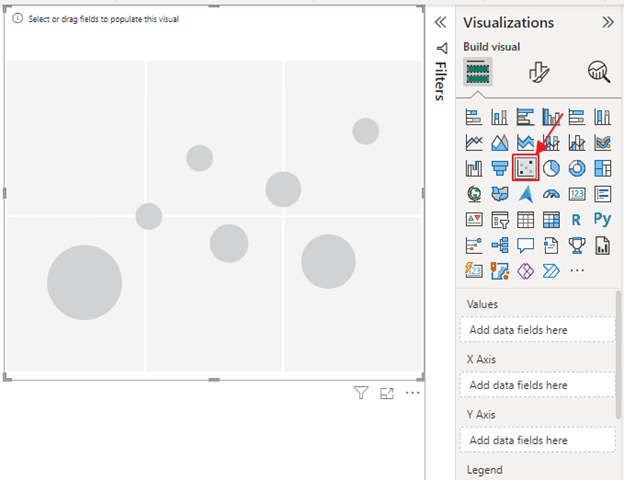
Βήμα 3: Διαμορφώστε το Scatter Plot
Τώρα μπορείτε να διαμορφώσετε το διάγραμμα διασποράς σύροντας και αποθέτοντας τα σετ αριθμητικών δεδομένων στον οριζόντιο και τον κατακόρυφο άξονα. Για παράδειγμα, χρησιμοποιώντας τα οικονομικά μας δεδομένα, μπορούμε να δημιουργήσουμε μια γραφική παράσταση διασποράς που εμφανίζει το 'Άθροισμα πωλήσεων και άθροισμα κερδών ανά μήνα'. Αυτό σημαίνει ότι σύρουμε το στοιχείο 'Μήνας' στην ενότητα 'Αξίες', το 'Άθροισμα πωλήσεων' στον 'Άξονα Χ' και το 'Άθροισμα Κέρδους' στον 'Άξονα Υ'. Θα εμφανιστεί ένα διάγραμμα διασποράς, το οποίο θα εμφανίζει αυτές τις πληροφορίες με βάση τα δεδομένα μας όπως φαίνεται παρακάτω:
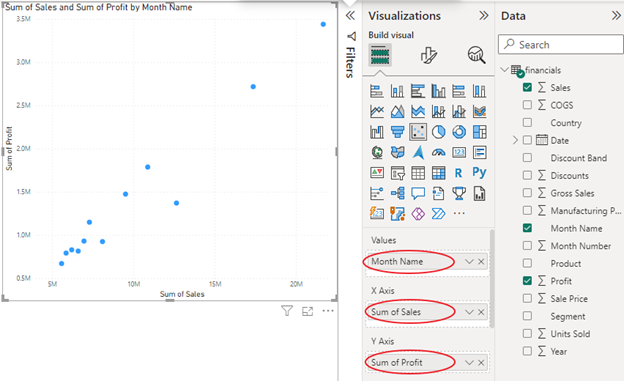
Βήμα 4: Μορφοποιήστε και προσαρμόστε το Scatter Plot
Μπορείτε να μορφοποιήσετε και να προσαρμόσετε το διάγραμμα διασποράς σας σύροντας και αποθέτοντας μια άλλη διάσταση στο γράφημα. Είναι επίσης δυνατό να αλλάξετε τα μεγέθη ή τα χρώματα των φυσαλίδων ή των κουκκίδων σας. Τα παράθυρα 'Μορφή και ανάλυση' μπορούν επίσης να σας βοηθήσουν να προσθέσετε περισσότερες προσαρμογές, όπως να συμπεριλάβετε διάφορους τύπους γραμμών, όπως γραμμές αναλογίας, γραμμές μέγιστου/ελάχιστου, διάμεσων/μέσου γραμμών, μεταξύ άλλων.
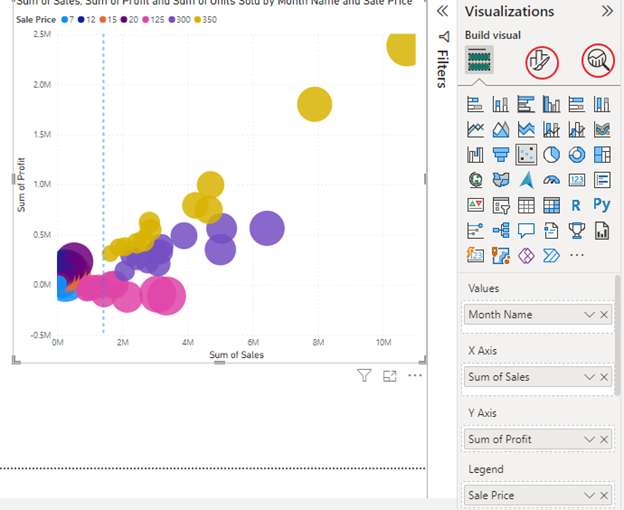
συμπέρασμα
Τα βήματα που παρέχονται θα σας βοηθήσουν να δημιουργήσετε και να προσαρμόσετε μια γραφική παράσταση διασποράς Power BI για την εμφάνιση των επιθυμητών σημείων δεδομένων και διαστάσεων. Στη συνέχεια, μπορείτε να το χρησιμοποιήσετε για να διασκορπίσετε την γραφική παράσταση στο Power BI για να οπτικοποιήσετε τη σχέση μεταξύ δύο αριθμητικών μεταβλητών στα δεδομένα σας.